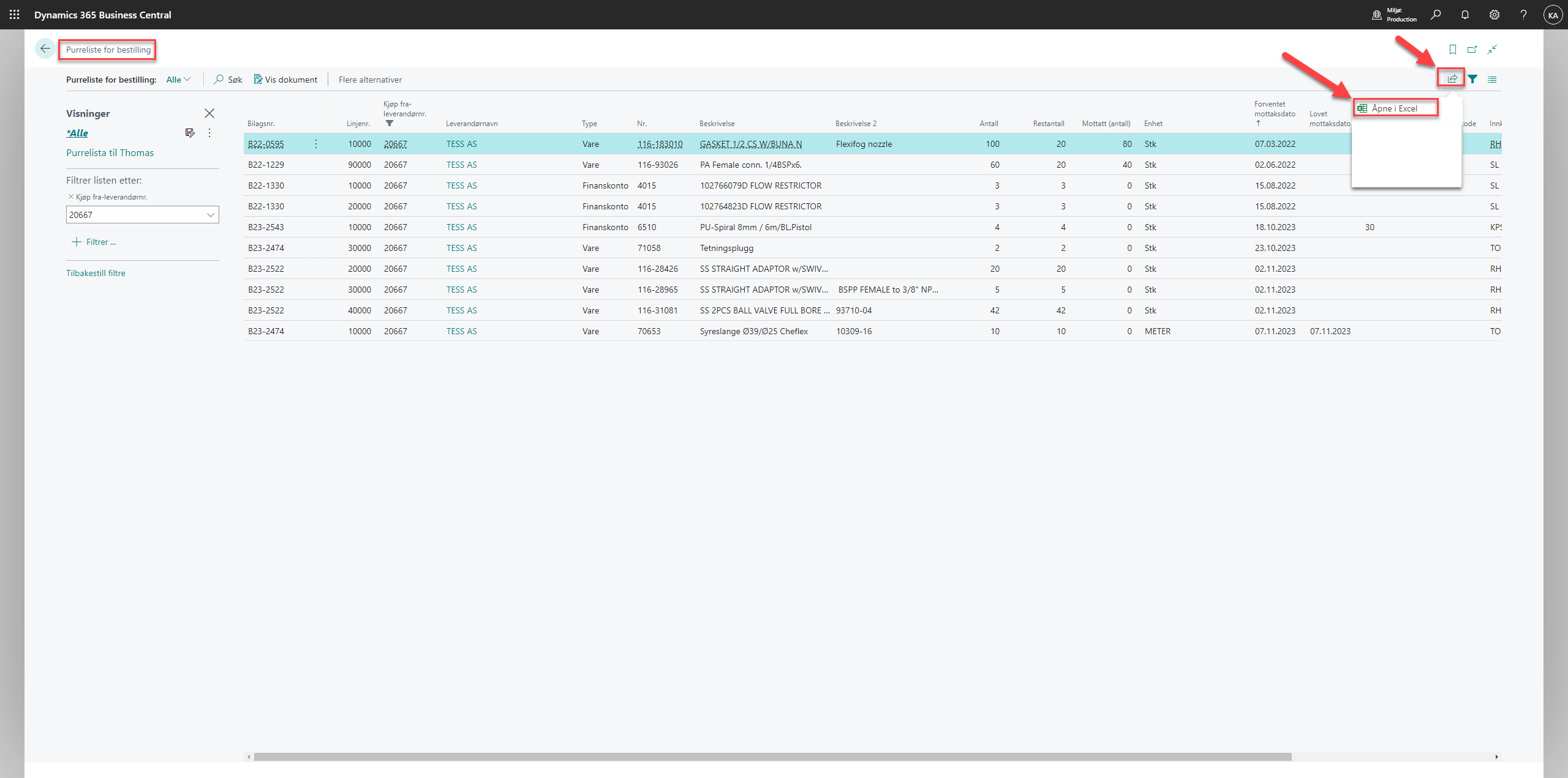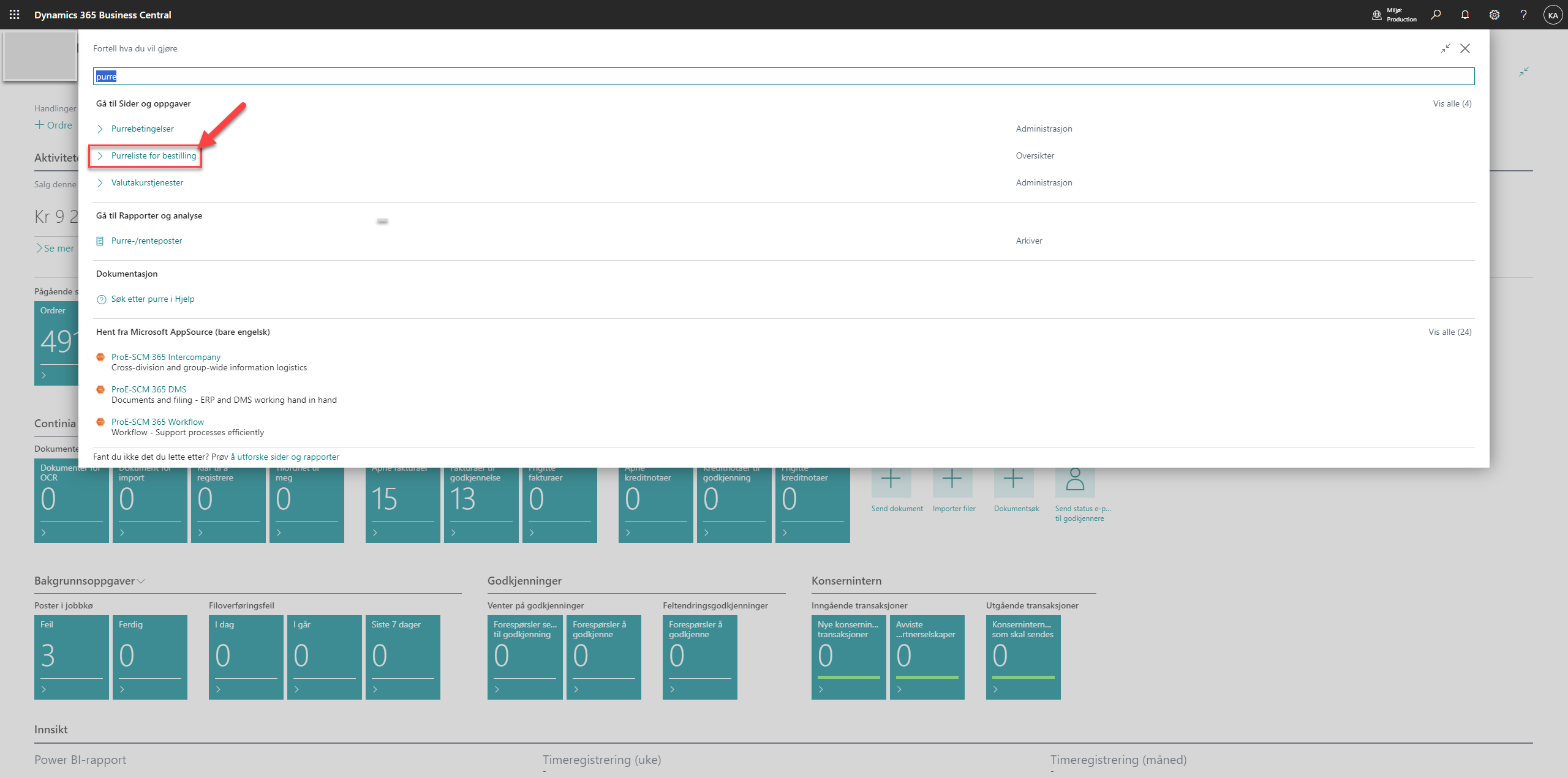Har du mottatt alle varene du har bestilt fra leverandøren?
I en travel hverdag med mange transaksjoner så er det nyttig å ha god kontroll på mottatte varer på lager. Det kan du gjøre ved å gå inn på den enkelte bestilling, men det er tidkrevende og en tungvint måte å få oversikt over mottatte varer på. Microsoft Business Central har en fin oversikt over bestilte varer, men som ikke er bokført mottatt på lager. Denne oversikten viser alle bestillingslinjer som ikke er mottatt på tvers av alle leverandørene. Se hvordan du bruker denne listen her!

Steg 2 – Naviger i purrelisten
I purrelisten får man en oversikt over alle bestillingslinjer dvs linjer fra ulike bestillinger hvor det ikke er bokført mottak av hele bestillingen av varen på lager.
I skjermbildet har vi framhevet følgende kolonner:
- Lilla firkant refererer til bestillinger med manglende bokført mottak
- Gul firkant viser hvilken leverandør selskapet har bestilt fra
- Grønn firkant viser antall av varen som er bestilt (Kolonne «Antall»), antall som gjenstår å motta på lager (Kolonne «Restantall») og antall varer som faktisk er mottatt på lager (Kolonne «Mottatt (antall)»).
- Rød firkant viser når varen var forventet på lager eller lovet levert av leverandøren
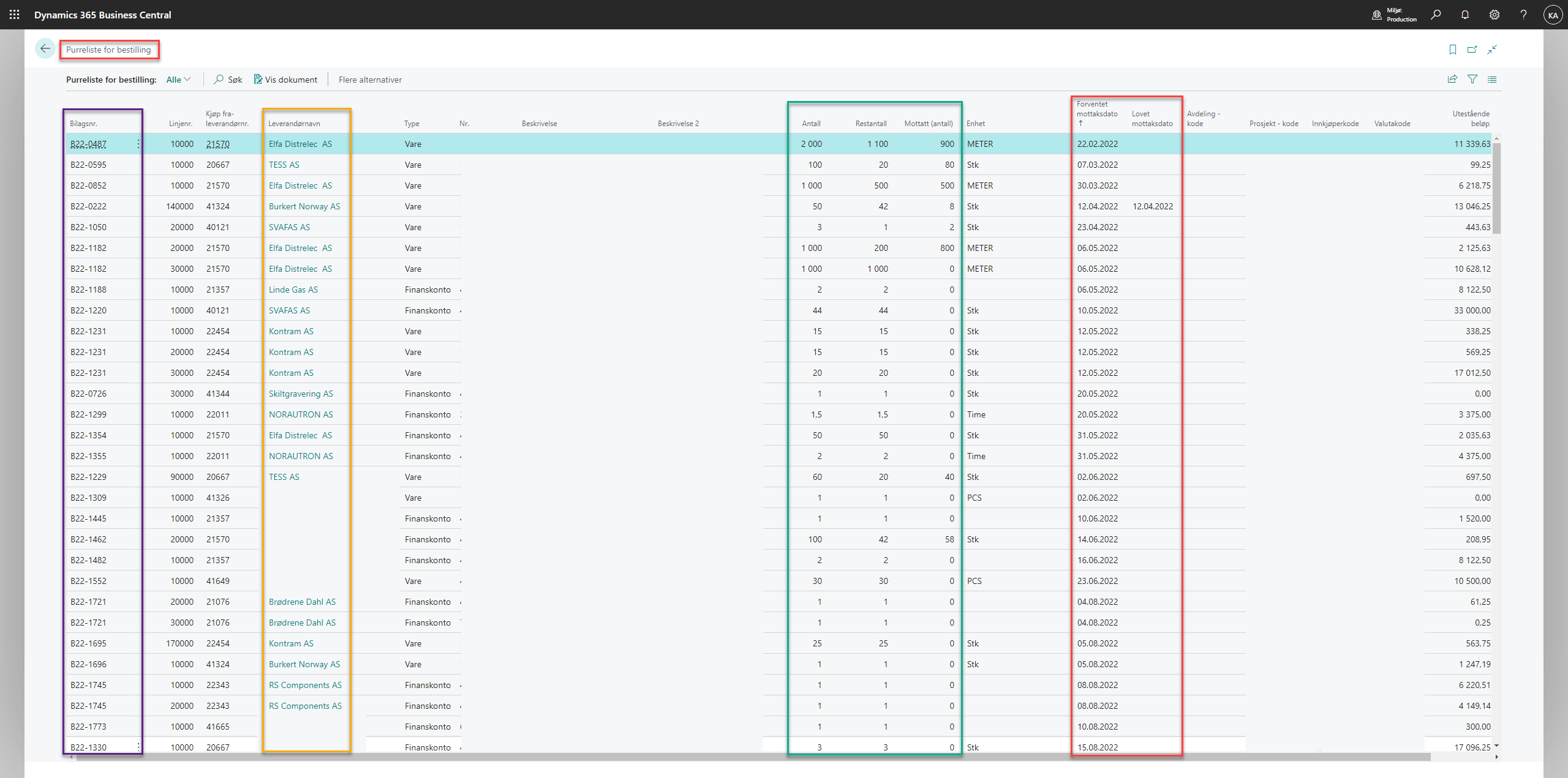
Steg 3 – Purre mottak av varer hos leverandøren
Når du ser at du ikke har mottatt varer som du har bestilt så anbefales det at du bruker purrelisten i kommunikasjonen med leverandøren.
Først setter du filter på leverandøren i purrelisten ved å trykke på trakten til høyre i skjermbildet og legger inn leverandørens nummer i feltet «Kjøp fra-leverandørnr.»
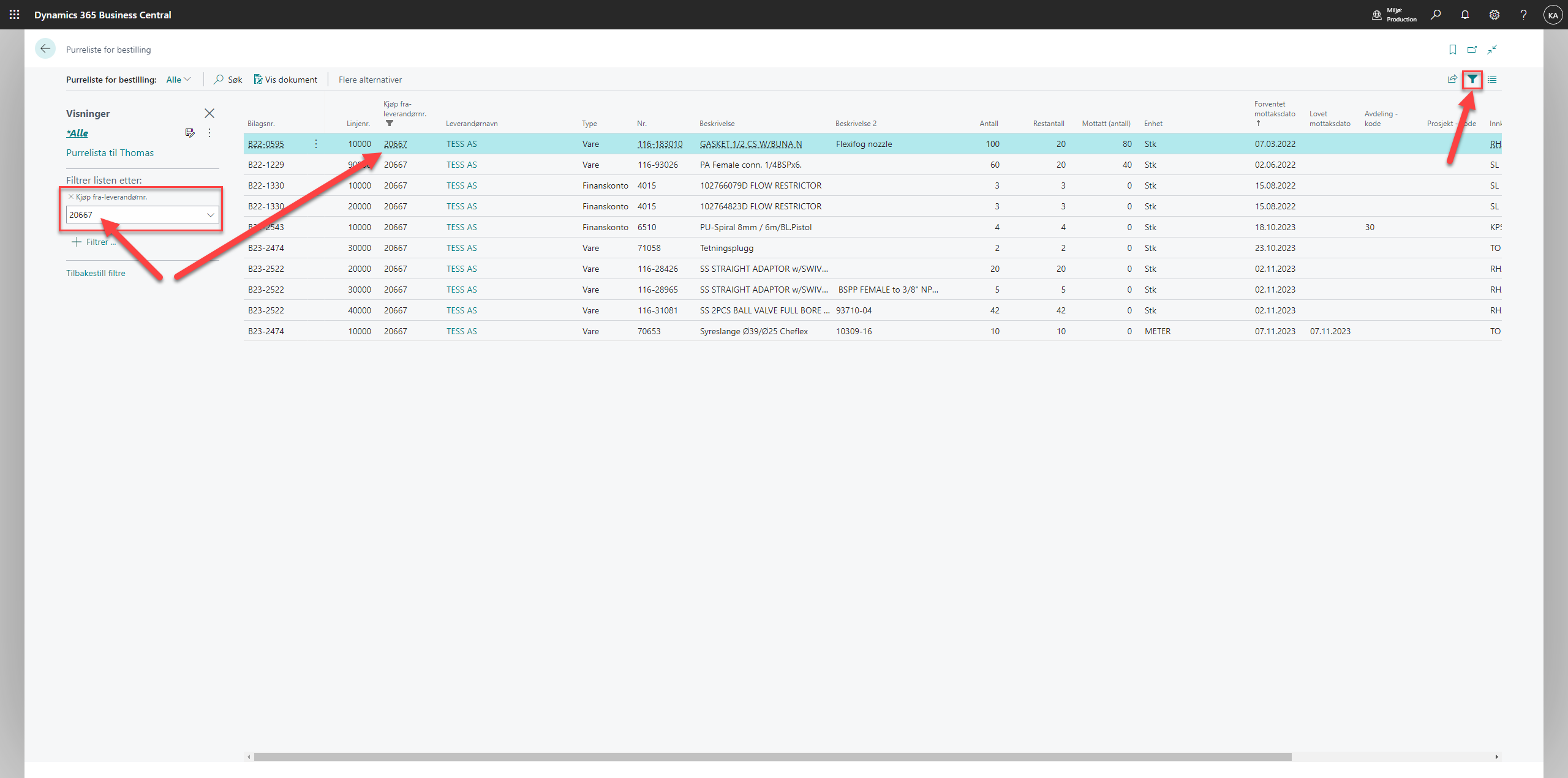
Når du har fått en liste over manglende mottak for denne spesifikke leverandøren. Neste steg er å ta listen ut i Excel. Det gjør du ved å trykke på pilen til høyre i skjermbildet og deretter velge «Åpne i Excel»
Så kan du eventuelt redigere listen i Excel dersom det er varer du ikke ønsker å purre på før du sender en e-post til leverandøren. Her påpeker du at følgende varer er ikke mottatt på lager hos oss og kan dere vennligst dobbeltsjekke at de er sendt ut fra deres lager.